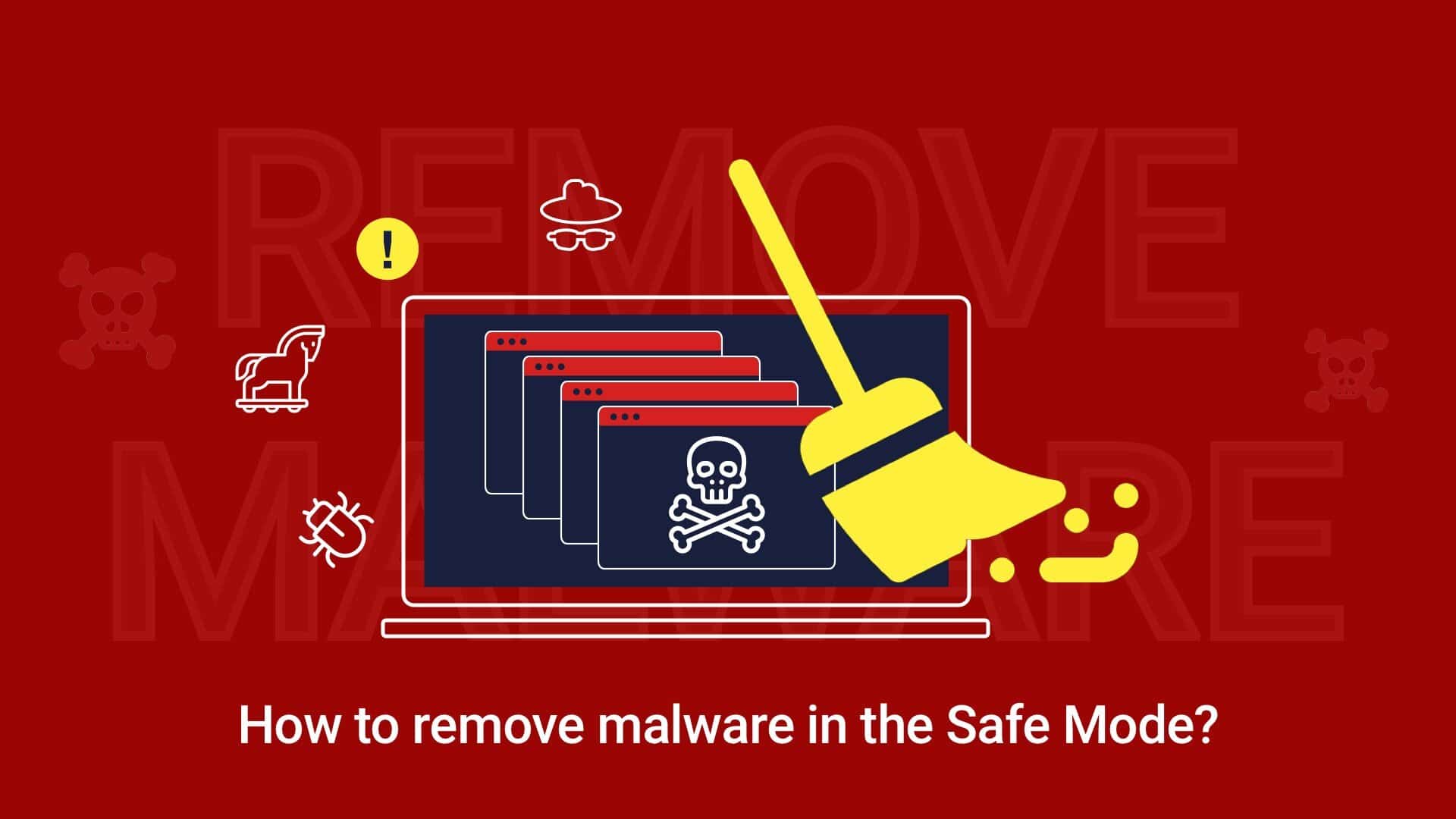Os vírus mais difundidos podem ser removidos do seu PC sem quaisquer configurações adicionais. No entanto, alguns exemplos “sérios” de vírus de computador podem bloquear o uso do software antimalware ou simplesmente carregar tanto a CPU que a ferramenta de segurança não será iniciada. Para esse caso (e algumas outras ações) Microsoft adicionou o modo de segurança ao seu sistema operacional.
O que é o modo de segurança no Windows?
O Modo de segurança é uma configuração disponível em todos os sistemas operacionais Windows (versão 7 e depois), e é a última opção que você deve obter antes de decidir que o sistema operacional não pode ser reparado. Permite reparar erros do sistema que podem colocar o seu PC em risco, como um vírus de computador e restaura temporariamente o sistema ao estado anteriormente íntegro.
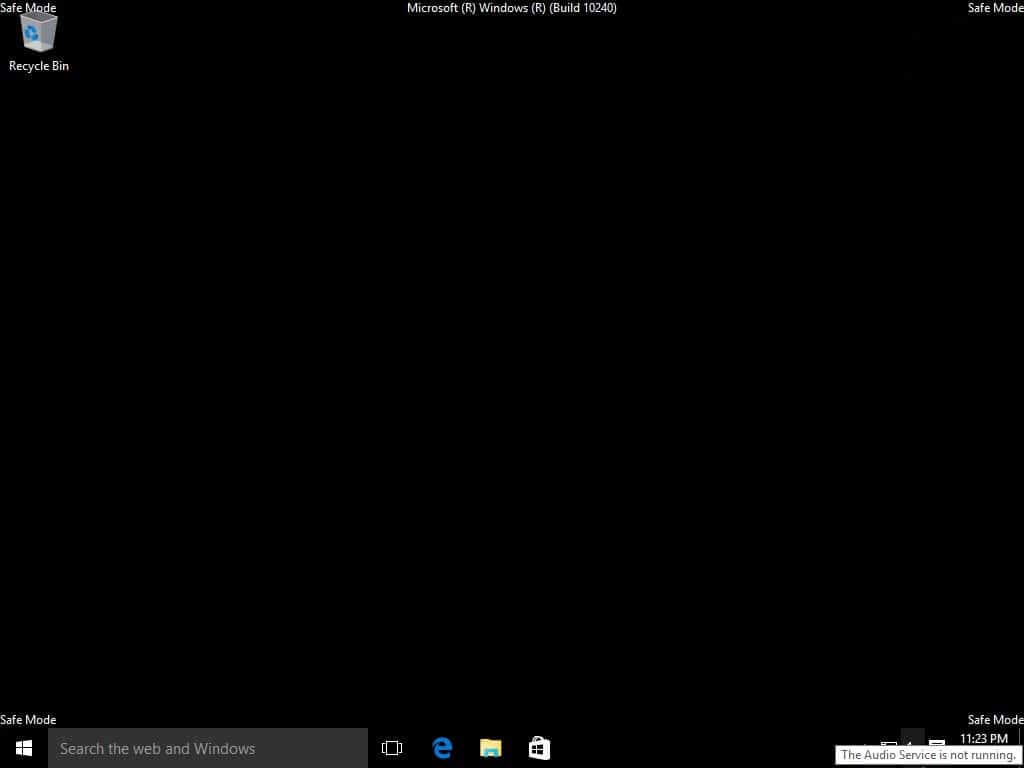
Este modo de sistema significa que um grande número de serviços do sistema não iniciará junto com o Windows (como costuma acontecer). Além dos serviços do sistema, O Windows também ignora os programas da lista de inicialização. Pode causar som ou problemas gráficos, mas o principal benefício é muito maior. Originalmente, este modelo foi projetado para facilitar o processo de diagnóstico. Embora a maioria dos elementos do sistema não esteja em execução, você pode entender facilmente se o problema está relacionado a problemas de hardware ou se há um bug de software. No entanto, também oferece uma enorme desvantagem na remoção de malware.
Modo de segurança no processo de remoção de malware: por que é necessário?
Na maioria dos casos, a remoção de malware pode ser realizada sem atividades adicionais: inicie seu programa anti-malware, escaneie seu PC, e você está pronto para ir. Mas as coisas pioram quando falamos de algo mais complicado do que adware ou programas indesejados. A maioria das variantes modernas de ransomware, assim como spyware e backdoors, pode impedir que o software anti-malware seja iniciado. Além disso, eles podem até proibir o lançamento de arquivos de instalação da ferramenta AV. Tais vírus as coin miners, por outro lado, criar um problema de outra maneira – apenas por consumir quase 90% da potência da sua CPU. Nenhum dos programas antivírus será capaz de funcionar corretamente nessas condições.
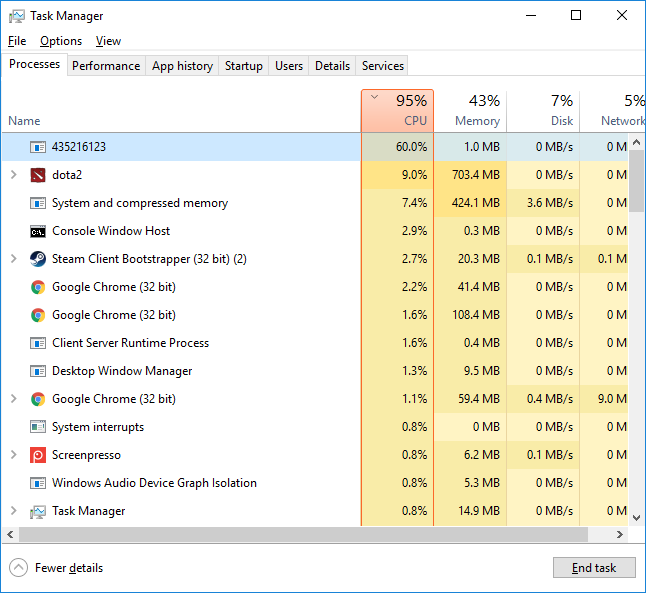
O modo de segurança permite que você ignore alterações de malware em seu PC. Todas as proibições ou entradas de execução automática não serão obrigatórias quando o sistema tiver a regra para executar com um mínimo (~10%) quantidade de configurações. Por isso, o malware não será capaz de afetar o trabalho do programa antivírus diretamente ou por meio de alterações nas configurações do sistema. Claro, tal modo de sistema não é confortável para o uso diário – mas quem disse que um modo especial de solução de problemas poderia ser usado para um trabalho normal?
Como entrar no modo de segurança?
Desde o aparecimento desta capacidade no Windows 7, o acesso a este modo do sistema e sua aparência mudaram duas vezes. No Windows 7, você precisa pressionar Win + R para abrir uma janela Executar, então digite MSConfig e pressione Enter. Naquela janela, opte pelo Modo de Segurança com a subopção Mínimo. Pressione Aplicar e OK para salvar a escolha.
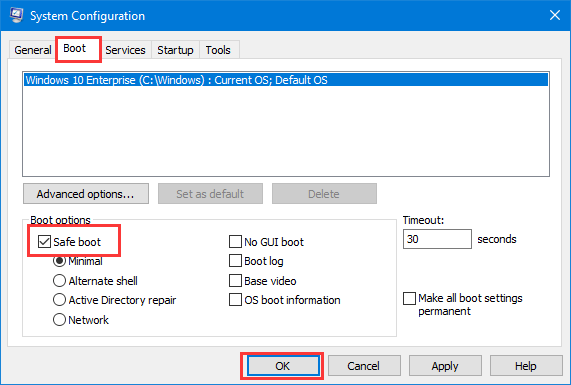
Então, o sistema irá oferecer-lhe para reiniciar o computador – para que as alterações entrem em vigor. Aplicar esta ação – e você será inicializado apenas no modo de sistema necessário. Escolha o modo de segurança com rede e prossiga com a remoção do malware.
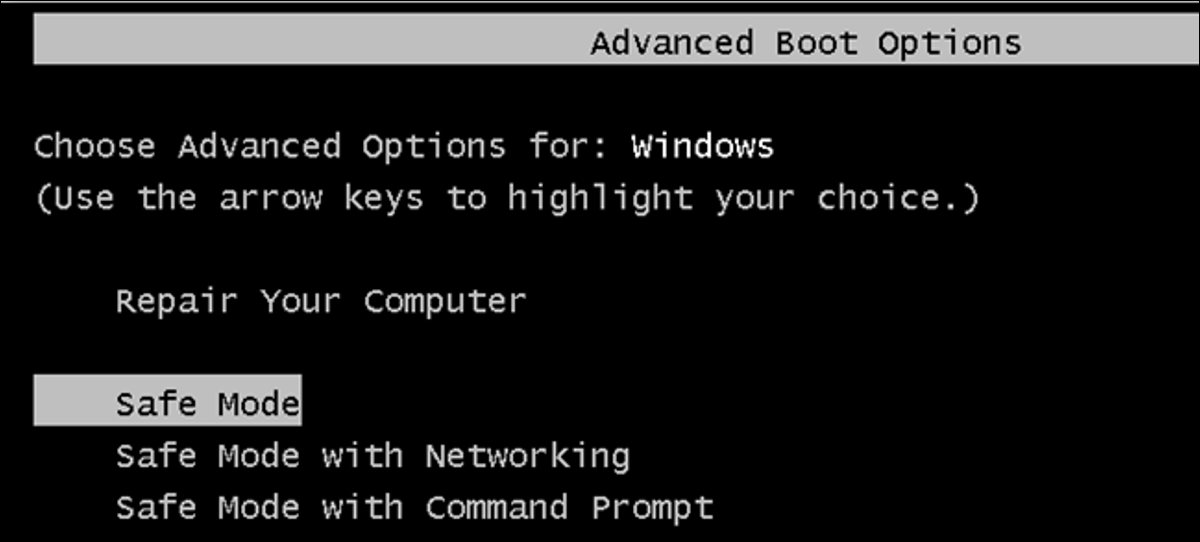
EU
n Windows 8, este procedimento ficou mais acessível – você precisa clicar no botão Reiniciar enquanto mantém pressionada a tecla Shift no teclado.
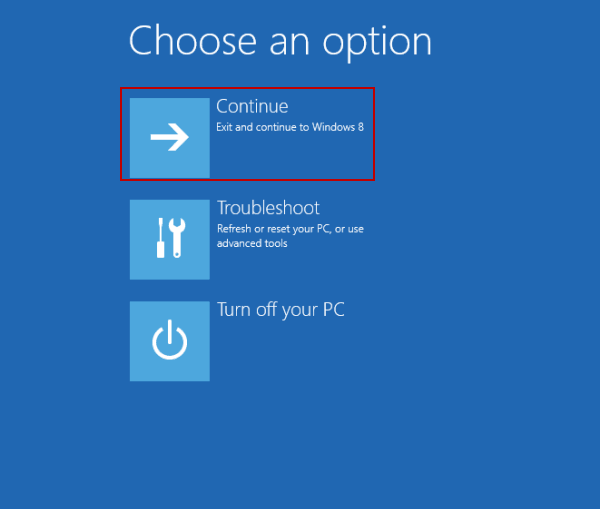
Então, na tela Solução de problemas, você precisa escolher Solução de problemas → Opções avançadas → Configurações de inicialização → Modo de segurança com rede.
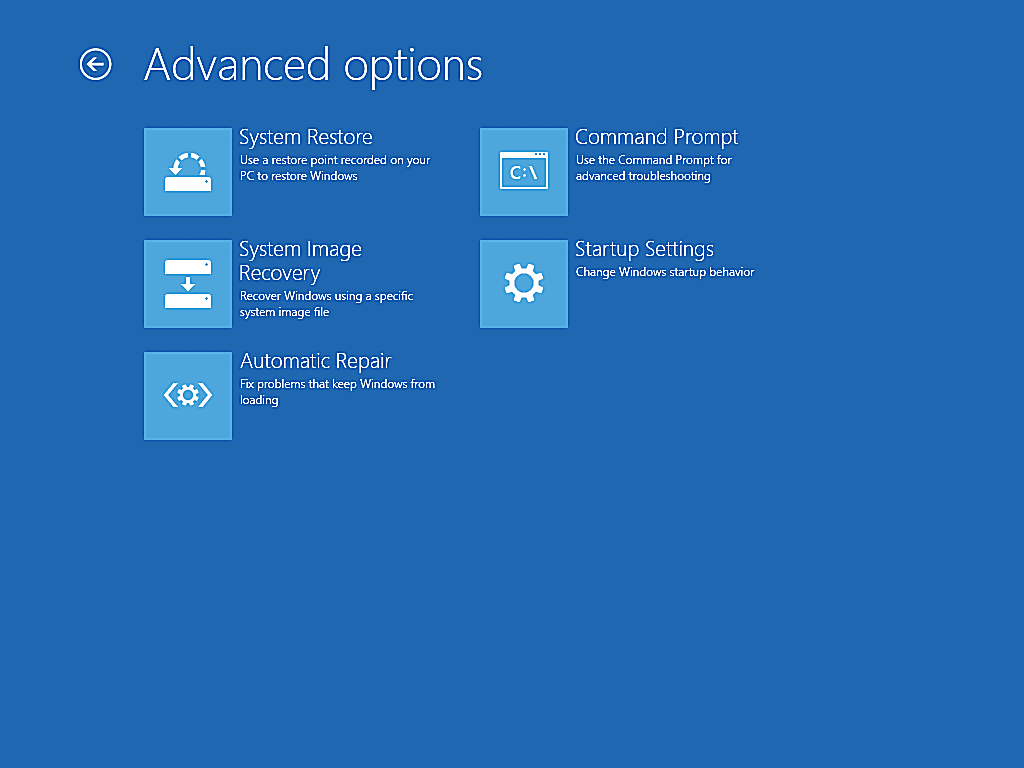
Como remover malware usando o modo de segurança?
Como mencionei, O modo de segurança desativa a maioria dos serviços do Windows, deixando apenas aqueles que são cruciais para o trabalho do sistema. O problema é que o Windows Defender está desabilitado no modo de segurança, também. Você não pode ativá-lo até inicializar o PC no modo padrão do Windows. Para remover malware nesse modo de sistema, você deve instalar um programa anti-malware separado. Precisamente, a rede é necessária para instalá-lo depois de entrar no modo de segurança – malware pode bloquear a instalação.
Antimalware GridinSoft será uma solução perfeita para remover malware usando o modo de segurança. Esta ferramenta antimalware tem seus bancos de dados de detecção atualizados de hora em hora; também oferece proteção proativa, que permite proteger o sistema em segundo plano. Juntamente com a leveza geral deste programa, será uma opção perfeita para qualquer sistema.